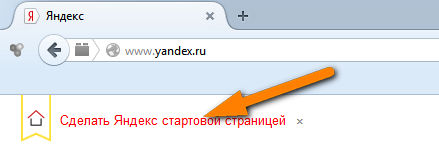recent, Google Chrome înaintați cu încredere înainte - câștigând din ce în ce mai mulți fani. Nu este nimic de surprins: este rapid și simplu.
Pentru comoditate, în fiecare browser poți face pagina ta de pornire.
Cum se face Yandex pagina de pornire în crom? Ușor și rapid. Răspunsul este mai jos.
Pentru a face Yandex pagina de start în crom, faceți clic pe pictograma cu trei dungi (în vechile versiuni tasta) din dreapta sus.
Priviți imaginea de mai jos:
O fereastră se va deschide în fața dvs., în care faceți clic pe opțiunea „tincturi”:

Acum, în secțiunea grupului inițial, puneți următoarele pagini în fața liniei și faceți clic pe Adăugați:
![]()
Acum introduceți opusul liniei „adăugați pagina”: www.yandex.ru și faceți clic pe „OK”
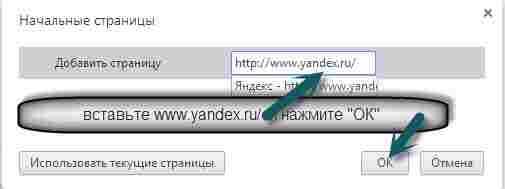
Aceasta este totul. Pentru a face Yandex pagina de start în crom, puteți face altfel.
Pentru a face acest lucru, pur și simplu accesați pagina Yandex din Google Chrome și, după ce ajungeți la locul pentru a adăuga o pagină în setări, faceți clic pe utilizați pagina curentă. Ia același lucru.
În cele din urmă, câteva informații utile. Din anumite motive, mulți oameni vor să facă din Yandex pagina de început.
De obicei au nevoie de acest lucru pentru a căuta informații. De fapt, Yandex nu este cel mai bun motor de căutare.
Angajații Yandex încearcă peste tot (uneori cu forță) să își impună motorul de căutare utilizatorilor pentru a crește profiturile, ceea ce astăzi este numit cel mai bun, va fi o exagerare.
Deci, înainte să o faci în crom pagina principală YandexGândiți-vă cu atenție dacă aveți nevoie.
Dacă noutățile apar în rețea, în doar câteva minute pe Google îl puteți găsi, în timp ce Yandex va avea nevoie de câteva zile.
În ceea ce privește chrome, dacă aveți browserul principal, atunci
El va aminti toate parolele (introduceți în mod independent) pe orice pagini, inclusiv Yandex, atunci nici nu va fi nevoie să-l faceți pe pagina de pornire.
De exemplu, trebuie să introduceți un contact, apoi să faceți clic pe panoul de autentificare roboform și să selectați site-ul VKontakte, veți fi transferat imediat acolo și nu trebuie să introduceți parola și să vă autentificați. Numărul de site-uri este nelimitat.
Cu toate acestea, mă ocup de subiectul principal despre cum să fac Yandex pagina de pornire în Google Chrome.
Dacă din anumite motive nu reușiți, citiți informațiile.
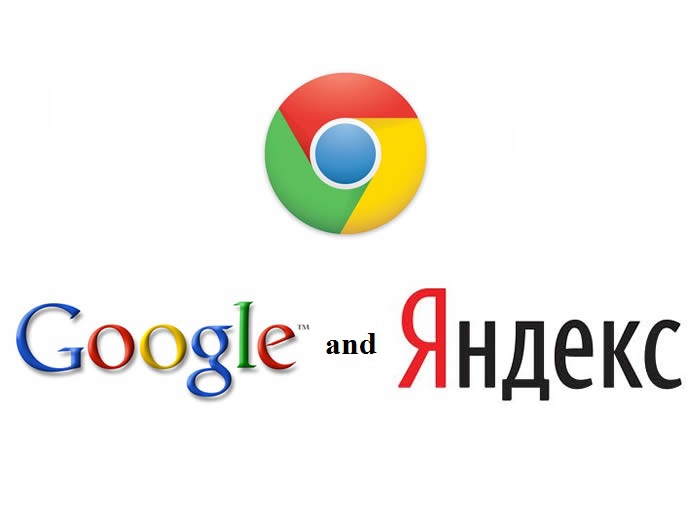
Ce browsere pot fi numite cele mai populare? Desigur, sunt multe. Dar pentru un exemplu este posibil să alocăm. Acest browser este astăzi cel mai mare număr de utilizatori. Default la acest browser ca pagină de început - pagină serviciul Google. Dar dacă doriți să vedeți calitatea în acest browser? Să ne uităm la această problemă.
Intră browserul Google Pagina principală Chrome Pagina Yandex nu este foarte dificilă. Trebuie doar să faceți câțiva pași simpli. Primul lucru pe care trebuie să îl faceți este să accesați setările browserului Google Chrome. Pictograma setărilor se află în colțul din dreapta sus.
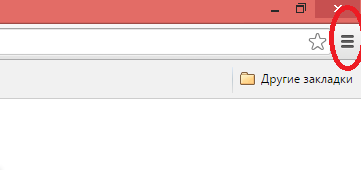
Apoi, trebuie să găsiți articolul " apariție
"și în ea faceți clic pe bifați opusă sub-elementului Afișați butonul" Pagina principală
".
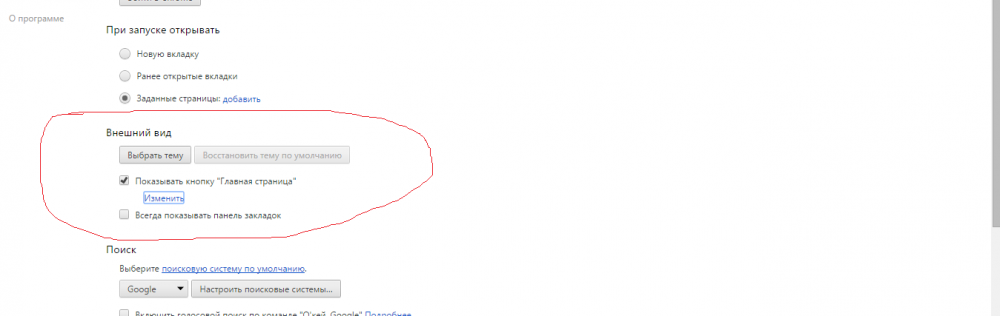
După finalizarea acestor pași, trebuie să faceți clic pe „ modifica". În fereastra care apare, selectați linia" Pagina următoare"și introduceți adresa lui Yandex, și anume http://www.yandex.ru. Finalizați acțiunile făcând clic pe „ în regulă".
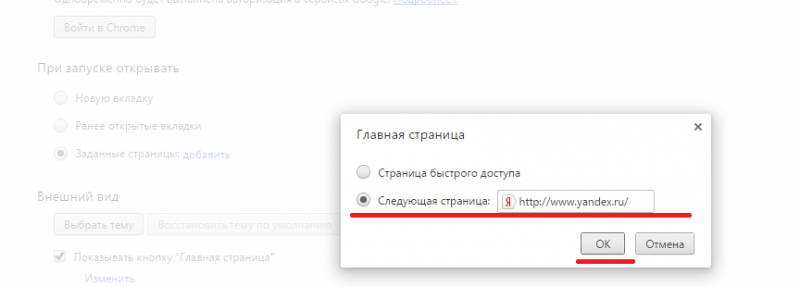
După acești pași, Yandex va deveni pagina de început a browserului. Dar pentru a accesa această pagină, de fiecare dată trebuie să faceți clic pe pictograma paginii principale (arată ca o casă și se află în colțul din stânga sus al browserului). Dacă trebuie să aveți o pagină Yandex deschisă automat de fiecare dată când lansați browserul, trebuie să faceți câteva alte lucruri.
În primul rând, reveniți la meniul de setări al browserului Google Chrome. Caută câmpul " Grup inițial"și în ea selectați elementul" Pagini următoareAici faceți clic pe butonul " adăuga"Se va deschide o fereastră în care va trebui să introduceți adresa Yandex, și anume www.yandex.ru.
Chiar și în browserul Google Chrome, puteți seta Yandex ca pagină de început și principală. Iar a face acest lucru este foarte simplu.
Buna ziua dragi cititori ai site-ului blogului. În zilele noastre este dificil să găsești un utilizator care să nu folosească unul dintre mai multe browsere în munca zilnică sau acasă. Fie standard încorporat sistem de operare sau terță parte instalată de dvs. Apropo, prefer să folosesc Google Chrome. Și orice lucrare pe Internet începe cu lansarea unui program pentru navigare. Browserul are două pagini specifice: una numită „Acasă” și a doua „Start”.
După lansare, pagina de pornire se deschide pe pagina de pornire, iar Pagina principală se deschide după apăsarea butonului Acasă (acest buton este dezactivat implicit, pentru a-l activa, accesați setările și bifați caseta „Afișați butonul” în setările „Aspect”) Pagina principală ”). Aceste două pagini pot fi identice sau diferite.
Foarte des, unele programe folosesc aceste pagini în scopuri egoiste și prescriu în timpul instalării adresa care se deschide la pornirea browserului. Adesea se întreabă: „Cum să elimini msn de la început pagini cromate", MSN este chiar programul care a prescris pagina sa în locul celui standard. Acest lucru este foarte enervant și vreau să schimb pagina de început în goală sau necesară și utilă pentru tine cât mai curând posibil. Pentru fiecare browser, procedura de modificare a paginii de început este diferită. Mai jos este prezentat instrucțiuni pas cu pas pentru cele mai populare browsere.
Cum se schimbă pagina de început în google chrome
Browserul Google Chrome oferă trei setări pentru pagina de pornire. La pornire, puteți:
- Deschideți o nouă filă goală
- Deschideți filele deschise anterior
- Deschideți o pagină specificată sau mai multe pagini specificate simultan
Pentru a schimba pagina de pornire în google chrome, faceți următoarele:
1. În colțul din dreapta sus al browserului, faceți clic pe „Configurarea și controlul google chrome” sub forma a trei liniuțe. În fereastra care se deschide, faceți clic pe linkul „Setări”.
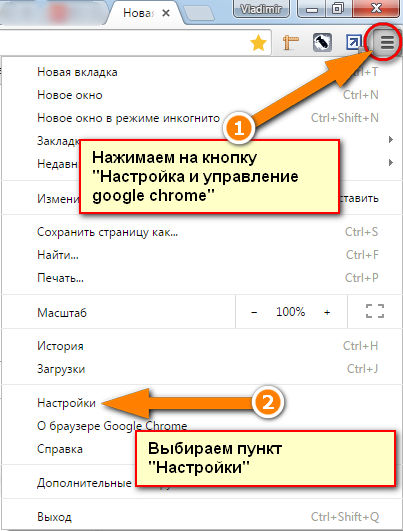
2. Găsiți opțiunea „La pornire, deschideți” și selectați una dintre cele trei opțiuni disponibile. În primul caz, se va deschide o filă goală, în al doilea, filele care au fost deschise mai devreme înainte de a ieși din browser, iar în al treilea caz, puteți specifica una sau mai multe pagini care vor fi deschise. Pentru a specifica pagini specifice pentru a treia opțiune, faceți clic pe linkul „Adăugare” albastru. Această a treia opțiune este cea mai des folosită la instalarea programelor care implementează propriile lor pagini.
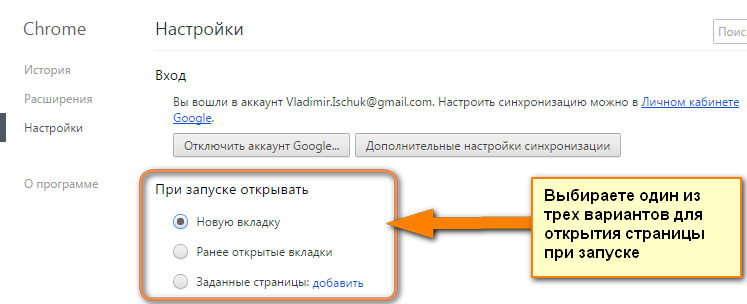
3. În fereastra „Pagini la pornire”, în câmpul de adresă, specificați adresa paginii pe care doriți să o deschideți. Dacă trebuie să deschideți mai multe pagini simultan, după introducerea primei adrese, va apărea una a doua etc. La sfârșit, trebuie doar să faceți clic pe „OK”.
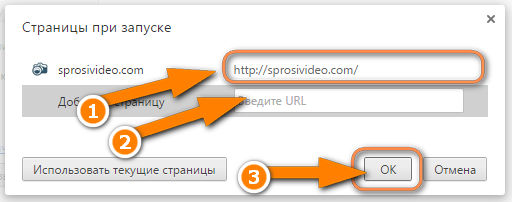
Cum să eliminați pagina de pornire din Google Chrome
În aceeași fereastră veți vedea adresa specificată de programul stron, pe care o puteți șterge complet sau specificați adresa paginii dvs. în schimb. Arată astfel:
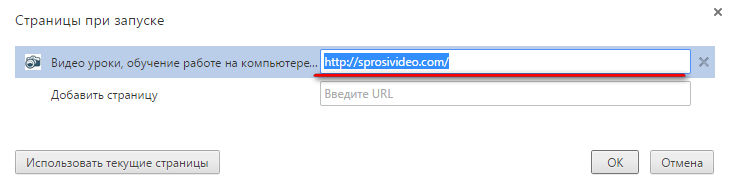
Desigur, este recomandabil să eliminați toate legăturile către paginile specificate în parametrul „Pagini definite”, apoi treceți parametrul „Deschideți la pornire” la „Fila nouă”.
Cum să faceți pagina de pornire Yandex în Google Chrome
Dacă utilizați foarte des motorul de căutare Yandex, în loc de motorul de căutare standard Google puteți specifica o pagină de lansare atunci când încărcați o căutare de pe Yandex sau mail ru (dacă o folosiți bineînțeles :).
1. Prima opțiune de la Yandex în sine: accesați site-ul web Yandex și faceți clic pe linkul „Faceți Yandex pagina dvs. de început”.
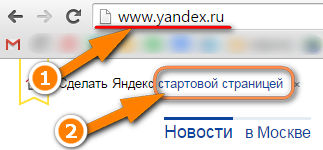
2. A doua opțiune: accesați site-ul web Yandex, faceți clic pe butonul din browserul „Configurați și gestionați google chrome” sub forma a trei liniuțe. În fereastra care se deschide, faceți clic pe linkul „Setări”. Găsiți opțiunea „Deschideți la pornire” și faceți clic pe linkul „adăugați” din opțiunea „Pagini definite”.
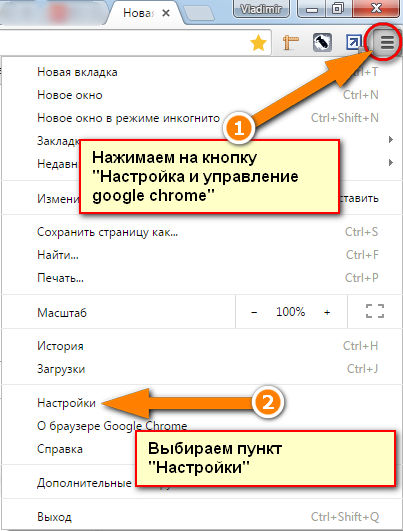
Ar trebui să aveți deschise doar paginile Yandex. Faceți clic pe butonul „Utilizați paginile curente” și OK. Dacă se deschid mai multe pagini, toate vor intra în lista de bootare.
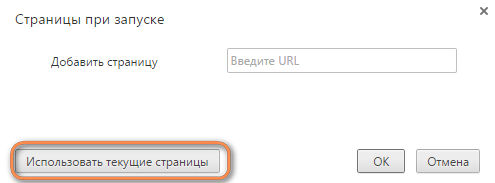
Cum se schimbă pagina de început în mozilla firefox
La fel ca în alte browsere, în browser Mozilla Firefox la pornire deschide pagina de pornire, dar spre deosebire, de exemplu, Google Chrome, în Mozilla Firefox, pagina de pornire și pagina de pornire sunt combinate într-una singură și se numesc „Afișare pagina principală”. Pentru a schimba pagina de pornire în Mozilla Firefox, trebuie să faceți următoarele:
1. Lansați Mozilla Firefox. Trebuie să introduceți setările browserului. În mod implicit, meniul pentru accesarea setărilor este ascuns. Pentru activare, apăsați o dată și eliberați tasta Alt. Un meniu apare deasupra. Faceți clic pe „Instrumente” -\u003e Setări.
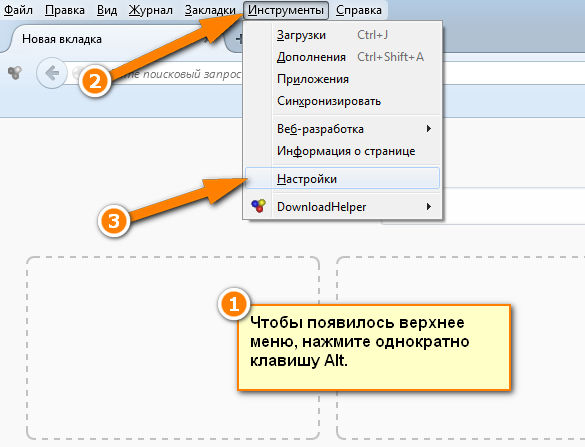
2. În fereastra de setări, selectați fila „General” și găsiți meniul derulant „Când porniți Firefox”. Firefox oferă una dintre cele trei opțiuni ce pagini se pot deschide la pornire. Arată pagina principală, arată pagina goală și arată Windows și filele deschise ultima dată. Pentru a specifica o anumită pagină care trebuie deschisă, trebuie să selectați prima opțiune.
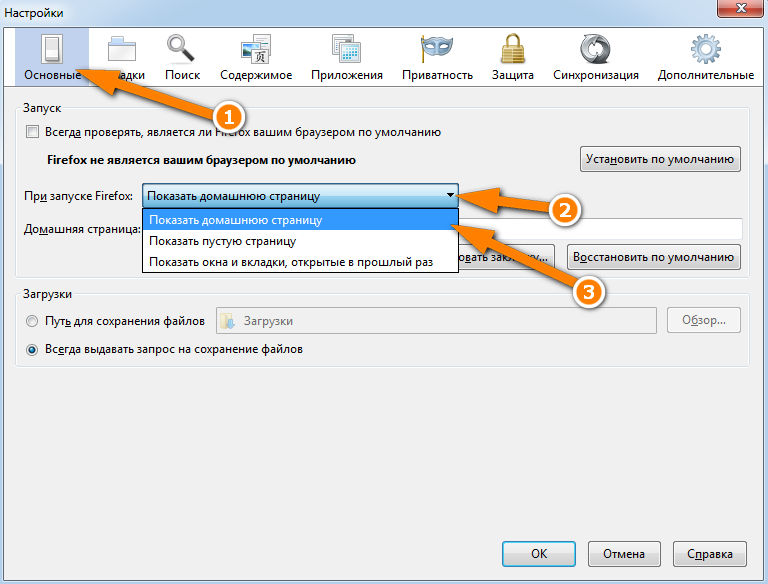
3. După selectarea primei opțiuni, în linia " pagina de start»Trebuie să specificați adresa paginii pe care doriți să o deschideți la pornirea browserului. De exemplu, dacă doriți să se deschidă o pagină cu o căutare din Yandex, specificați adresa așa cum se arată în figură și faceți clic pe OK.
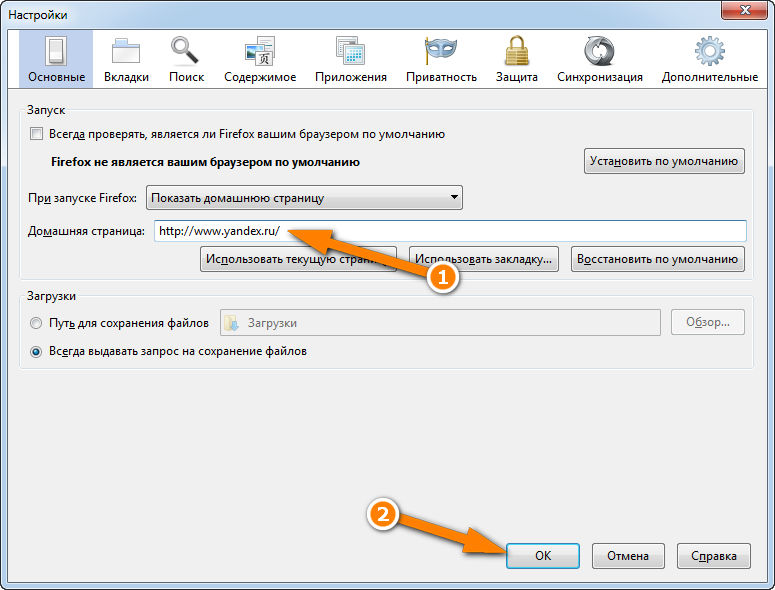
4. O altă opțiune cum să faceți Yandex pagina de start în firefox, va merge pe pagina de căutare din Yandex, iar în colțul din stânga sus al paginii principale găsiți linkul „Faceți din Yandex pagina de început”. Faceți clic pe acest link și browserul însuși va scrie o linie pentru a deschide pagina la pornire. Acum știți câteva moduri simplemodul de schimbare a paginii de început în mozilla firefox.